
Efetuar e receber chamadas no FaceTime no Mac
Pode usar o FaceTime no Mac para contactar e comunicar com amigos, familiares ou colegas. As chamadas FaceTime de vídeo permitem‑lhe ver as expressões e reações de outras pessoas como se estivessem frente a frente. Quando não quiser usar a câmara, pode fazer uma chamada FaceTime de áudio. As chamadas FaceTime de vídeo e de áudio usam a ligação Wi‑Fi no Mac.
Também pode usar a aplicação FaceTime para fazer e receber chamadas telefónicas, que usam minutos da rede móvel do plano do iPhone.
Para efetuar e receber chamadas tem de iniciar sessão no FaceTime com a conta Apple num dispositivo que cumpra estes requisitos.
Siri: peça a Siri algo como “FaceTime mom”.
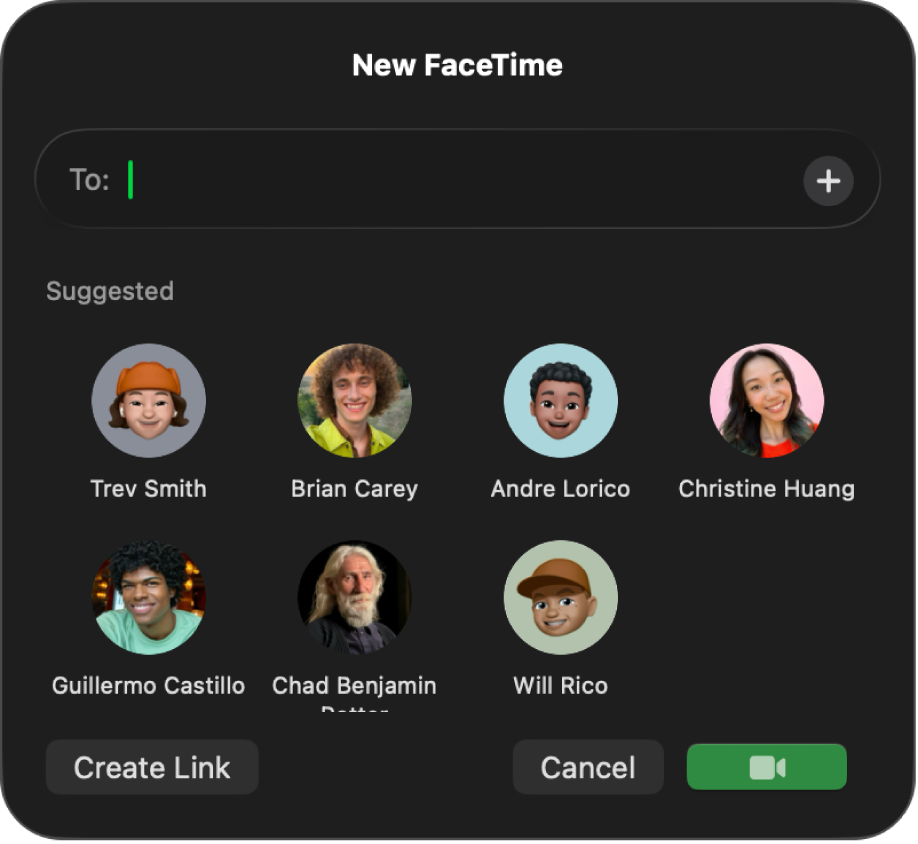
Efetuar uma chamada
Pode efetuar uma chamada FaceTime para ligar para qualquer pessoa que esteja a utilizar um dispositivo Apple, desde que o seu Mac e o dispositivo da outra pessoa cumpram os requisitos de FaceTime ou os requisitos de FaceTime de grupo. Também pode fazer uma chamada telefónica ou uma chamada RTT.
Abra a aplicação FaceTime
 no Mac.
no Mac.Clique em Novo.
Introduza o nome, número de telefone ou e‑mail da pessoa a quem pretende ligar e, depois, prima a tecla Return. Também pode clicar num contacto sugerido ou clicar em
 e selecionar o endereço de e‑mail ou número de telefone de um contacto.
e selecionar o endereço de e‑mail ou número de telefone de um contacto.Para efetuar uma chamada FaceTime de grupo, introduza a informação de contacto de cada pessoa no campo “Para”. Pode adicionar até 32 participantes.
Proceda de qualquer uma das seguintes formas:
Efetuar uma chamada FaceTime: clique em
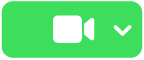 para fazer uma chamada de vídeo ou clique em
para fazer uma chamada de vídeo ou clique em  junto a
junto a 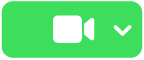 e selecione “FaceTime áudio”.
e selecione “FaceTime áudio”.Efetuar uma chamada telefónica: clique em
 junto a
junto a 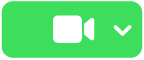 e, depois, selecione o número de telefone para o qual quer ligar.
e, depois, selecione o número de telefone para o qual quer ligar.Se não for possível selecionar o número de telefone, certifique‑se de que configurou o iPhone e o Mac para chamadas telefónicas.
Nota: as chamadas telefónicas que realiza e recebe no seu Mac usam minutos da rede móvel (podem ser aplicadas tarifas móveis).
Efetuar uma chamada telefónica RTT: Consulte Efetuar chamadas RTT.
Deixar um voicemail
Se alguém não atender a sua chamada FaceTime de áudio e a pessoa a quem está a ligar tiver um iPhone com o voicemail em direto ativado, é‑lhe pedido que deixe uma mensagem de voicemail.
À medida que fala, a mensagem do seu voicemail é transcrita no ecrã da outra pessoa, para que saiba o motivo da chamada e tenha a oportunidade de atender.
Atender uma chamada
Quanto tem sessão iniciada, pode atender chamadas, mesmo que o FaceTime não esteja aberto.
No Mac, proceda de uma das seguintes formas:
Atender uma videochamada: clique em
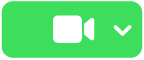 .
.Atender uma chamada de áudio ou uma chamada telefónica: clique em
 .
.Nota: as chamadas telefónicas que realiza e recebe no seu Mac usam minutos da rede móvel (podem ser aplicadas tarifas móveis).
Atender uma chamada RTT (mensagem em tempo real): clique em
 e, depois, clique em
e, depois, clique em  .
.Nota: as chamadas RTT que realiza e recebe no seu Mac usam minutos da rede móvel (podem ser aplicadas tarifas móveis).
Atender uma chamada de vídeo como chamada de áudio: clique em
 junto a
junto a 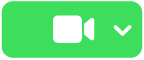 e, depois, selecione “Atender como áudio” (a câmara é desativada automaticamente).
e, depois, selecione “Atender como áudio” (a câmara é desativada automaticamente).Aceitar uma chamada enquanto está noutra chamada: clique em “Desligar e aceitar” ou em “Em espera e aceitar”. (As videochamadas não podem ser colocadas em espera.)
Recusar uma chamada
Quanto tem sessão iniciada, pode recusar chamadas, mesmo que o FaceTime não esteja aberto.
Quando recebe uma notificação de chamada FaceTime recebida, proceda de uma das seguintes formas:
Recusar a chamada: clique em
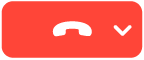 .
.Responder com uma mensagem ou criar um lembrete para devolver a chamada: Clique em
 junto a
junto a 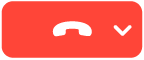 e, depois, selecione uma opção.
e, depois, selecione uma opção.Enviar uma chamada de áudio para o voicemail: clique em
 .
.
Dica: se a chamada for de uma pessoa de quem não deseja receber chamadas, pode bloquear esse contacto. Também pode usar o Tempo de ecrã para configurar limites de comunicação.
Desligar uma chamada
No Mac, mova o cursor sobre a janela da chamada e, depois, clique em ![]() .
.
Sair de uma chamada FaceTime de grupo
Clique em ![]() .
.
Quando sai de uma chamada FaceTime de grupo, a chamada permanece ativa até todos os participantes saírem. Para voltar a aceder a uma chamada ainda ativa, clique duas vezes na chamada no histórico de chamadas e, depois, clique em “Aceder”.